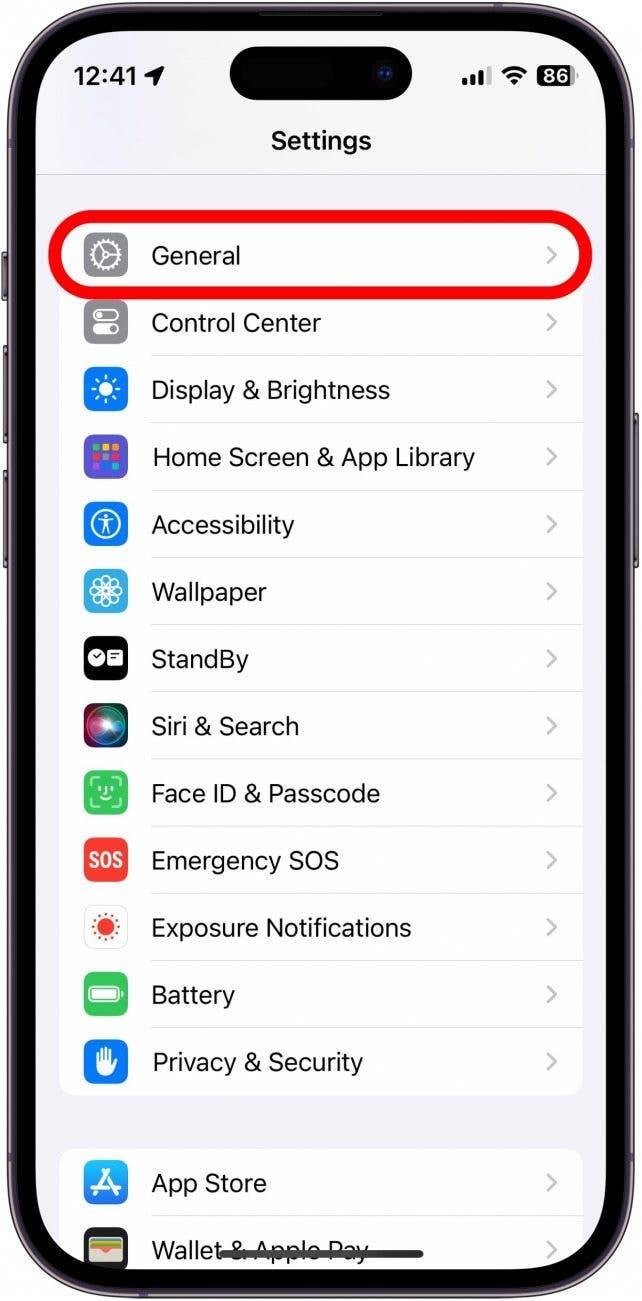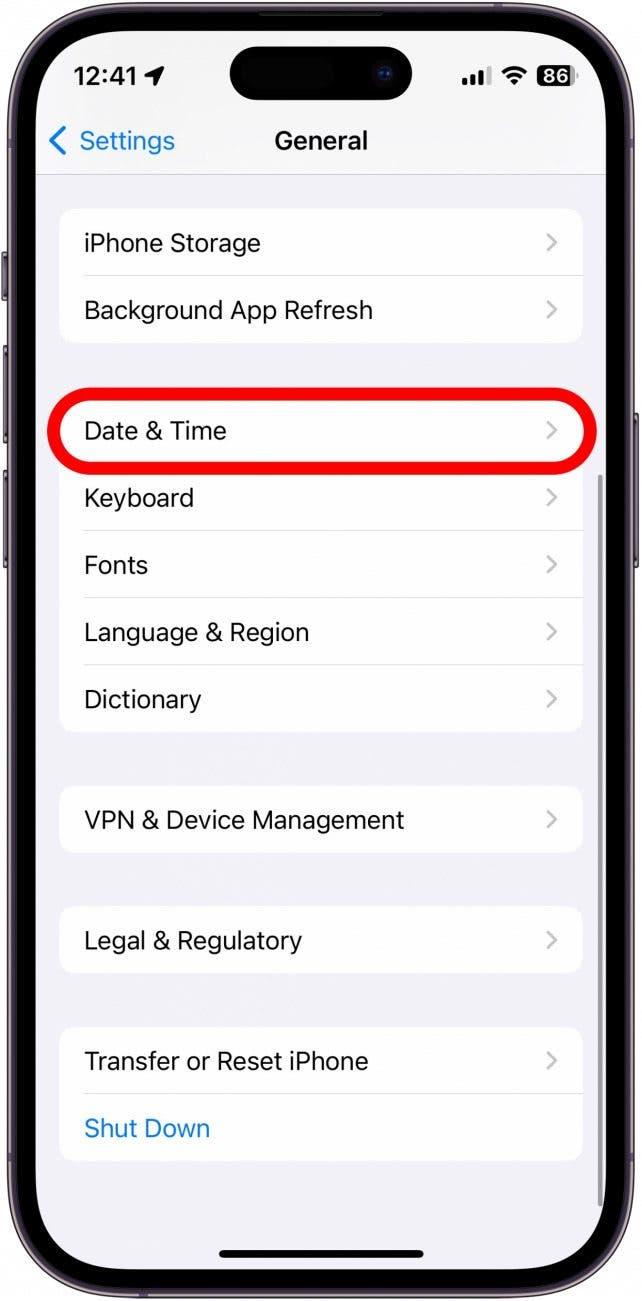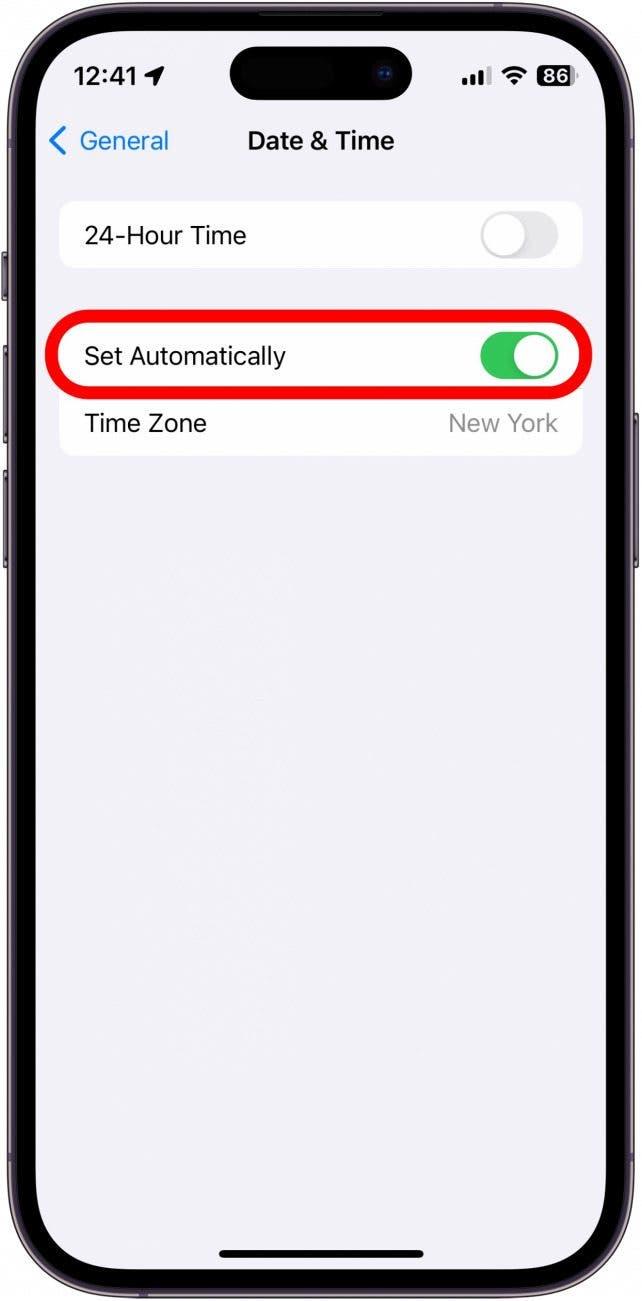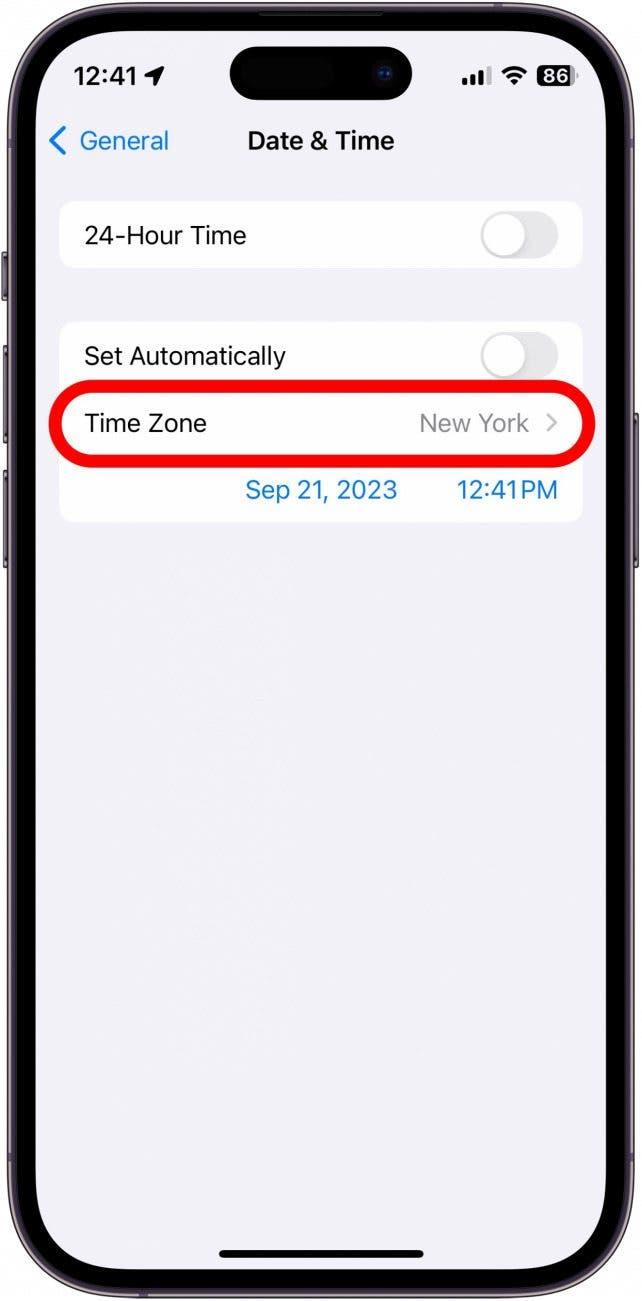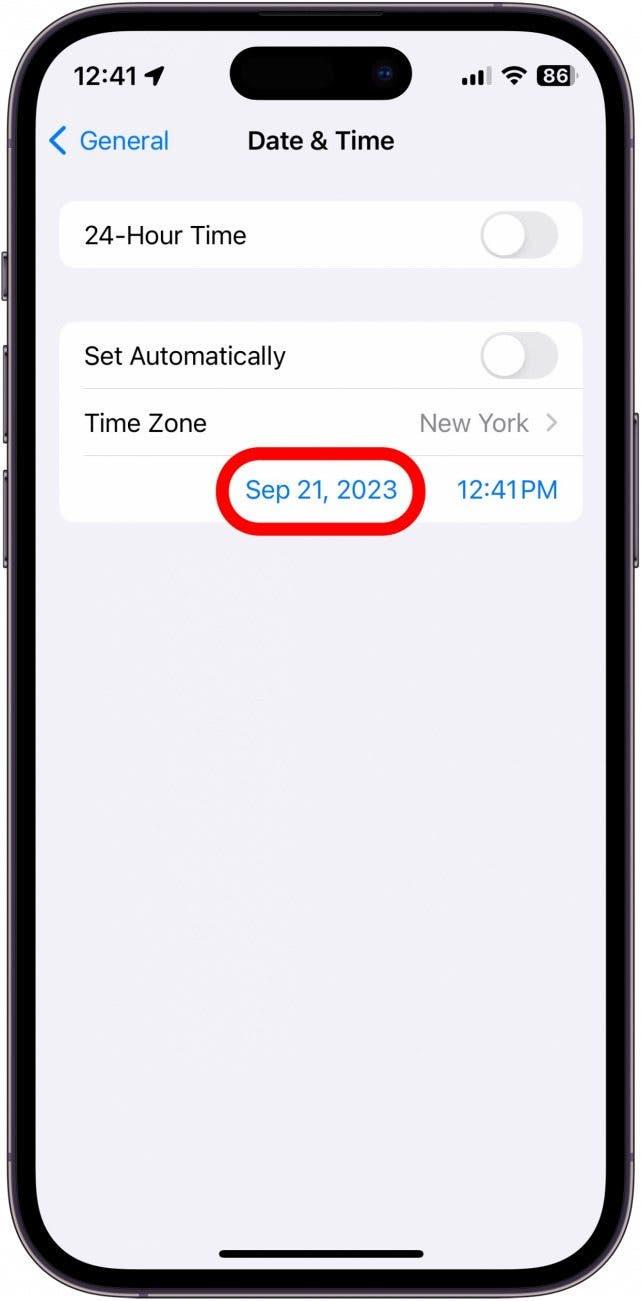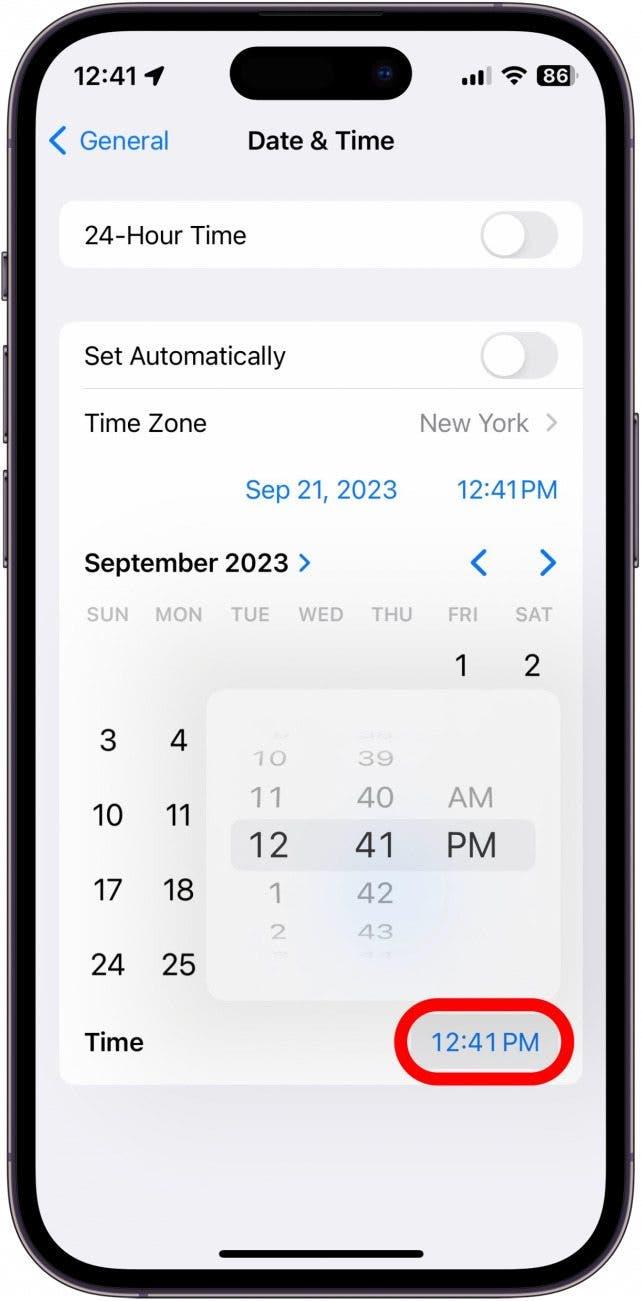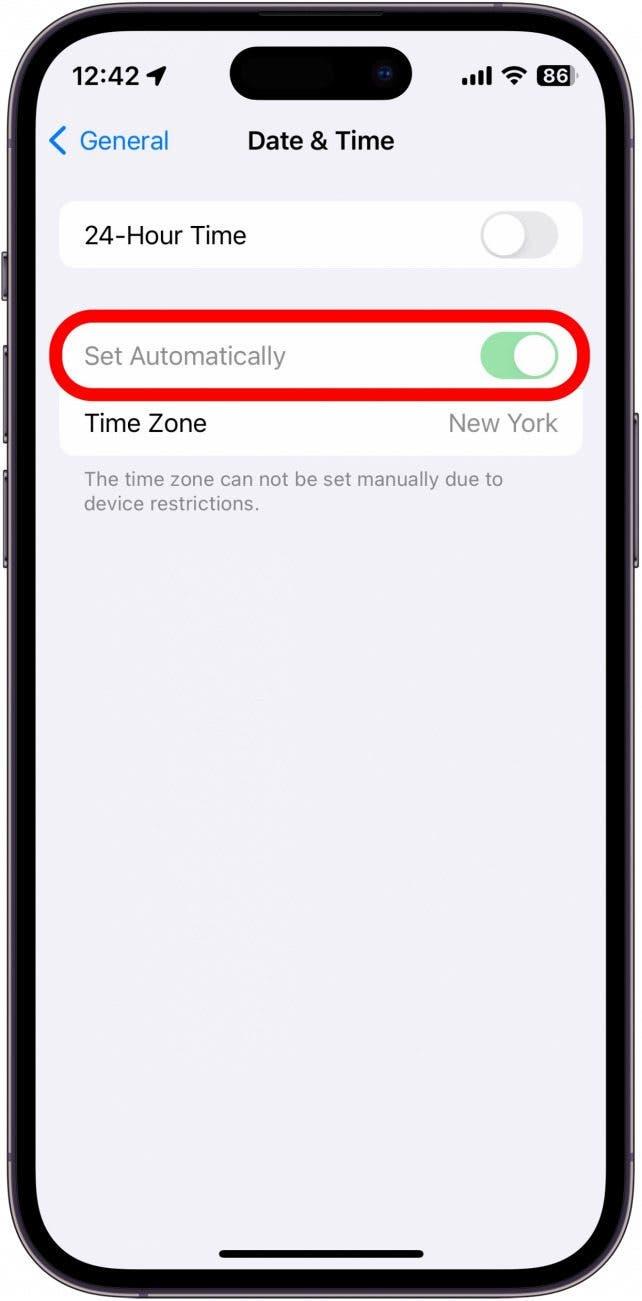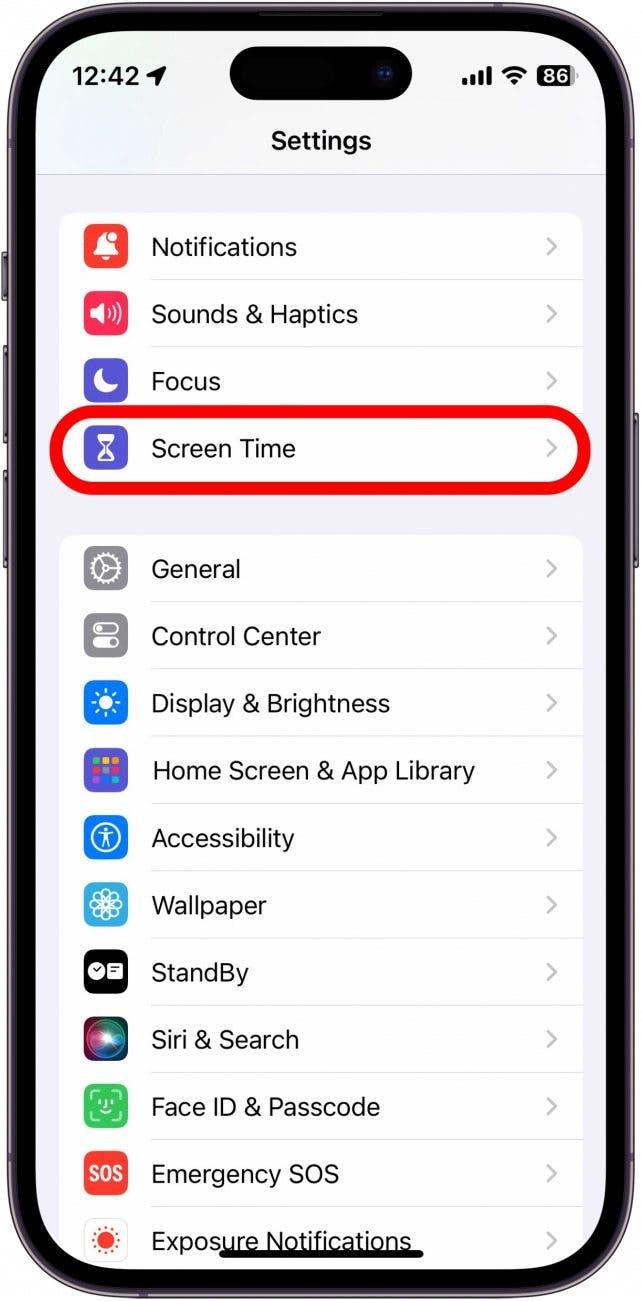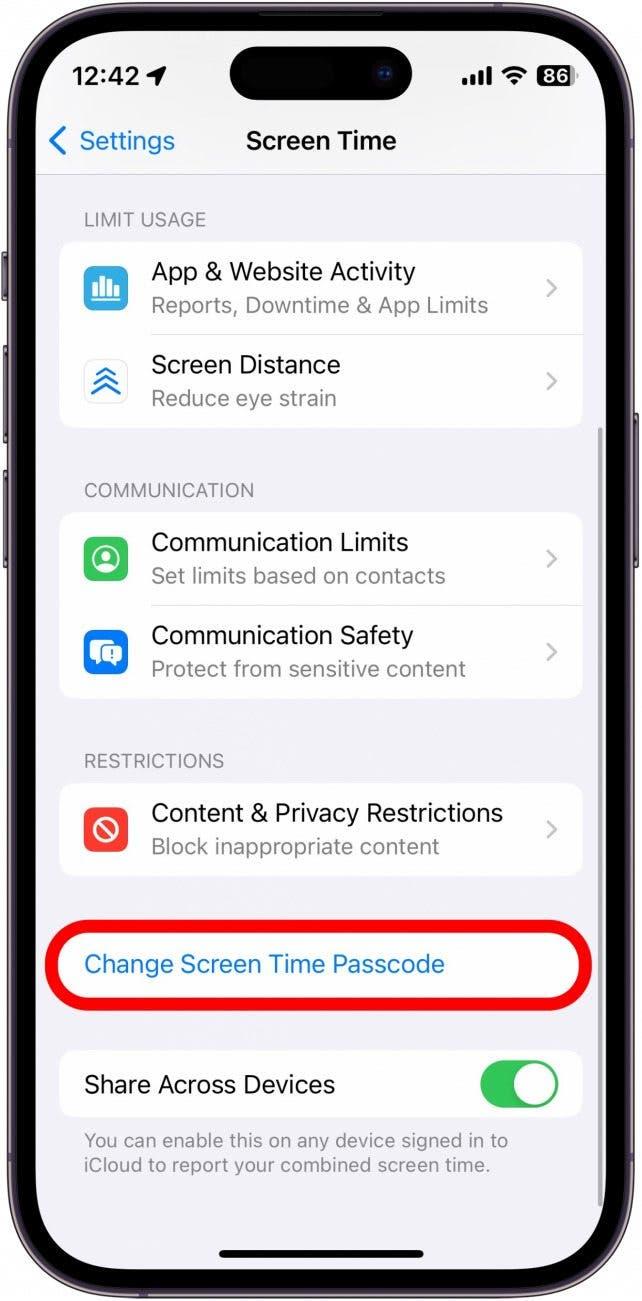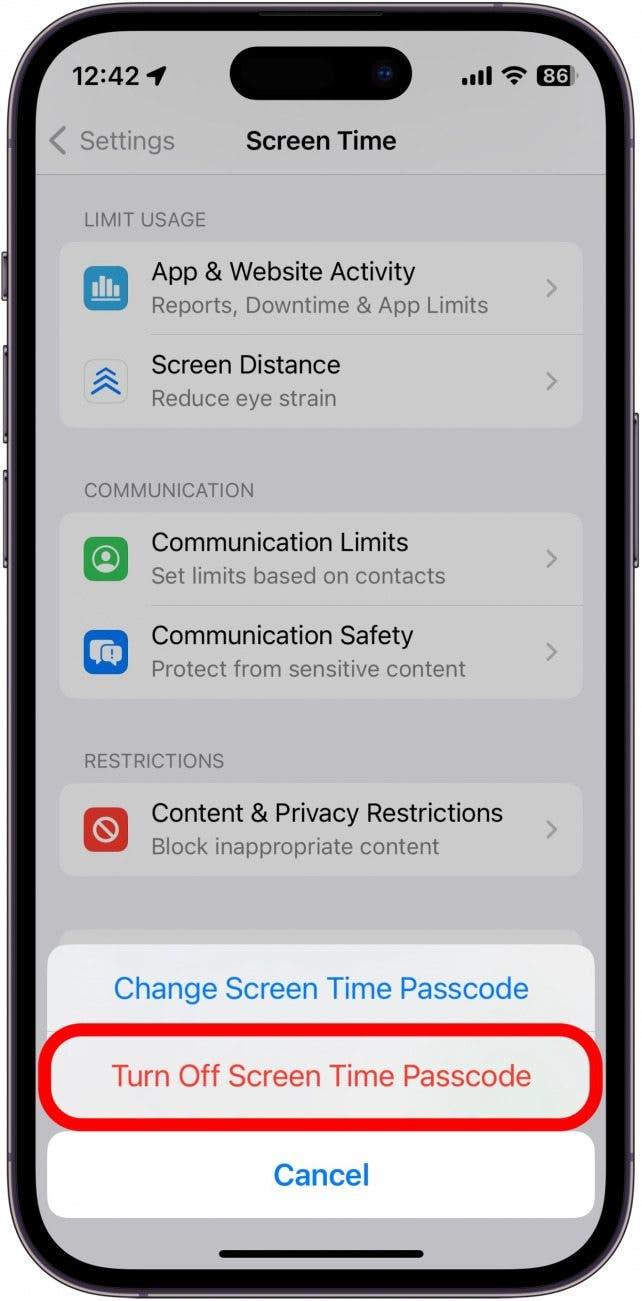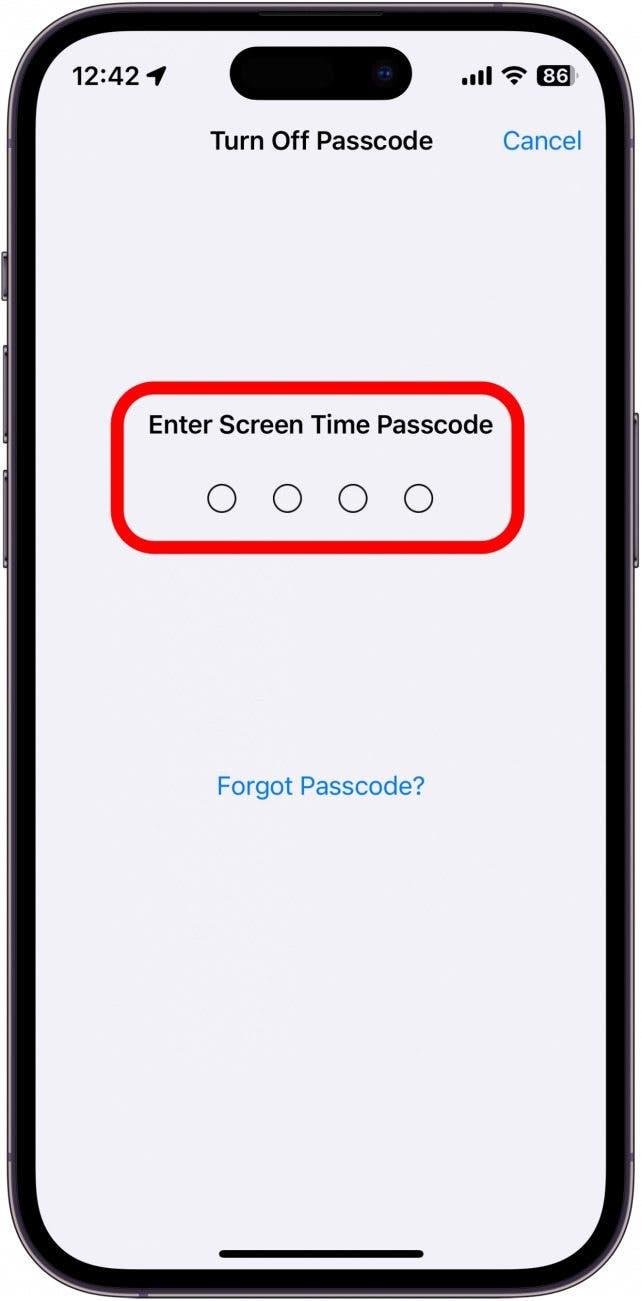Οι ρυθμίσεις ημερομηνίας και ώρας του iPhone σας είναι εκπληκτικά σημαντικές για να διασφαλιστεί η λειτουργία της συσκευής όπως προβλέπεται. Αν η ημερομηνία ή η ώρα είναι λανθασμένη, μπορείτε να την προσαρμόσετε γρήγορα στην εφαρμογή Ρυθμίσεις.
Γιατί θα σας αρέσει αυτή η συμβουλή:
- Διορθώστε την ημερομηνία ή την ώρα, αν κάποια από τις δύο ρυθμίσεις είναι ελαφρώς λάθος.
- Αλλάξτε σε μια ζώνη ώρας στην οποία δεν βρίσκεστε αυτή τη στιγμή.
Πώς να αλλάξετε την ώρα σε iPhone & iPad
Απαιτήσεις συστήματος
Αυτή η συμβουλή λειτουργεί σε iPhones/iPads που τρέχουν iOS/iPadOS 16 ή νεότερη έκδοση. Μάθετε πώς να κάνετε ενημέρωση στην τελευταία έκδοση του iOS και του iPadOS.
Αν ποτέ χρειαστεί να προσαρμόσετε τη ζώνη ώρας στο iPhone σας, μπορείτε εύκολα να αλλάξετε την ημερομηνία και την ώρα στην εφαρμογή Ρυθμίσεις. Η Apple συνιστά να διατηρείτε την ημερομηνία και την ώρα του iPhone σας ρυθμισμένες αυτόματα. Για περισσότερες συμβουλές και κόλπα για το iPhone, φροντίστε να εγγραφείτε στο δωρεάν ενημερωτικό δελτίο Συμβουλές της ημέρας. Τώρα, δείτε πώς μπορείτε να αλλάξετε την ώρα στο iPhone σας:
 Ανακαλύψτε τις κρυφές λειτουργίες του iPhone σαςΔιαβάστε μια καθημερινή συμβουλή κάθε μέρα (με screenshots και σαφείς οδηγίες), ώστε να μπορείτε να κυριαρχείτε στο iPhone σας σε μόλις ένα λεπτό την ημέρα.
Ανακαλύψτε τις κρυφές λειτουργίες του iPhone σαςΔιαβάστε μια καθημερινή συμβουλή κάθε μέρα (με screenshots και σαφείς οδηγίες), ώστε να μπορείτε να κυριαρχείτε στο iPhone σας σε μόλις ένα λεπτό την ημέρα.
- Ανοίξτε την εφαρμογή Ρυθμίσεις και πατήστε Γενικά.

- Πατήστε Ημερομηνία & ώρα.

- Βεβαιωθείτε ότι η επιλογή Αυτόματη ρύθμιση είναι ενεργοποιημένη, αν θέλετε να ρυθμίζεται αυτόματα η ημερομηνία και η ώρα σας. Αν θέλετε να τις ρυθμίσετε χειροκίνητα, απλά πατήστε το κουμπί για να το απενεργοποιήσετε.

- Πατήστε τη Ζώνη ώρας για να επιλέξετε μια διαφορετική ζώνη ώρας.

- Πατήστε την ημερομηνία και ένα ημερολόγιο θα επεκταθεί, επιτρέποντάς σας να επιλέξετε μια διαφορετική ημερομηνία.

- Πατήστε την ώρα και ένα ρολόι θα επεκταθεί, επιτρέποντάς σας να επιλέξετε μια διαφορετική ώρα.

- Εάν η επιλογή Set Automatically (Αυτόματη ρύθμιση) είναι γκριζαρισμένη, αυτό συνήθως σημαίνει ότι χρησιμοποιείτε κωδικό πρόσβασης Screen Time (Χρόνος οθόνης). Ο Χρόνος οθόνης είναι μια λειτουργία που σας επιτρέπει να βλέπετε πόσο χρόνο ξοδεύετε στο τηλέφωνό σας, ποιες εφαρμογές χρησιμοποιείτε περισσότερο κ.λπ. Ο Χρόνος οθόνης μπορεί επίσης να χρησιμοποιηθεί για να περιορίσετε τη χρήση του smartphone από εσάς ή το παιδί σας. Μπορείτε να κλειδώσετε το Screen Time πίσω από έναν κωδικό πρόσβασης, εμποδίζοντας οποιονδήποτε να κάνει αλλαγές σε συγκεκριμένες ρυθμίσεις, όπως η ημερομηνία και η ώρα.

- Για να επαναφέρετε την εναλλαγή, επιστρέψτε στην κύρια οθόνη Ρυθμίσεις και πατήστε Χρόνος οθόνης.

- Πατήστε Αλλαγή κωδικού πρόσβασης χρόνου οθόνης. Αν δεν βλέπετε αυτή την επιλογή, αυτό σημαίνει ότι δεν έχετε ρυθμίσει ακόμα το Screen Time.

- Πατήστε Απενεργοποίηση κωδικού πρόσβασης χρόνου οθόνης.

- Πληκτρολογήστε τον κωδικό πρόσβασης του χρόνου οθόνης.

- Ακολουθήστε ξανά τα βήματα 1-3 για να επιστρέψετε στην εναλλαγή Ρύθμιση αυτόματα. Δεν θα πρέπει πλέον να είναι γκριζαρισμένη.

Έτσι αλλάζετε τις ζώνες ώρας, την ώρα και την ημερομηνία στο iPhone σας. Στη συνέχεια, μάθετε πώς μπορείτε να αλλάξετε τη γραμματοσειρά του ρολογιού της οθόνης κλειδώματος.